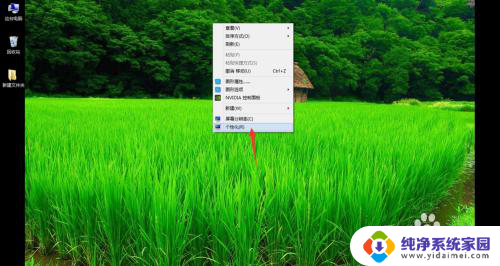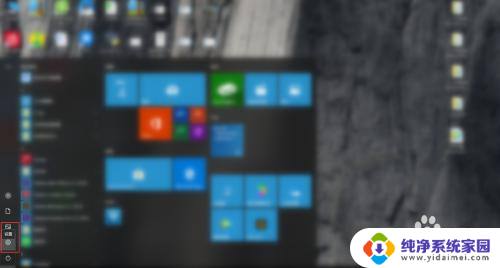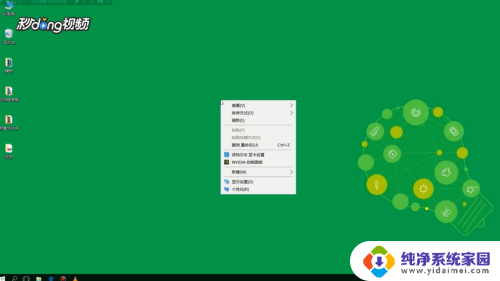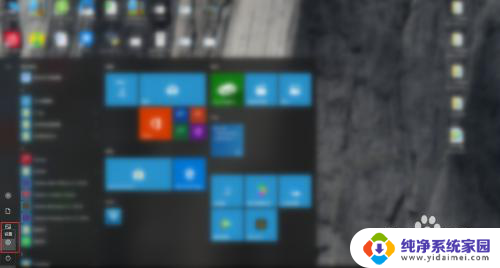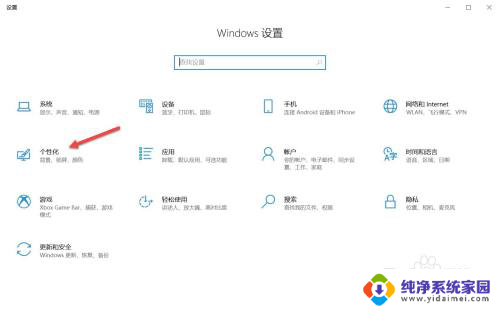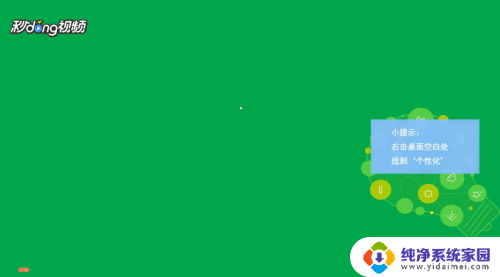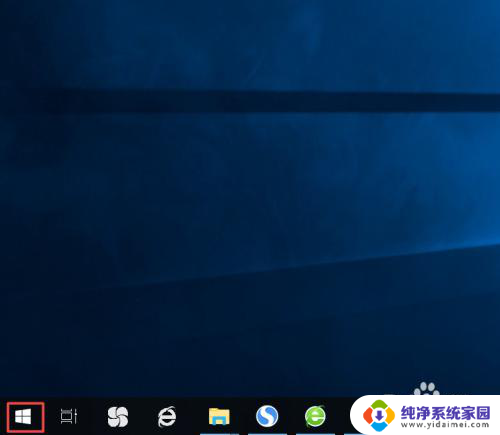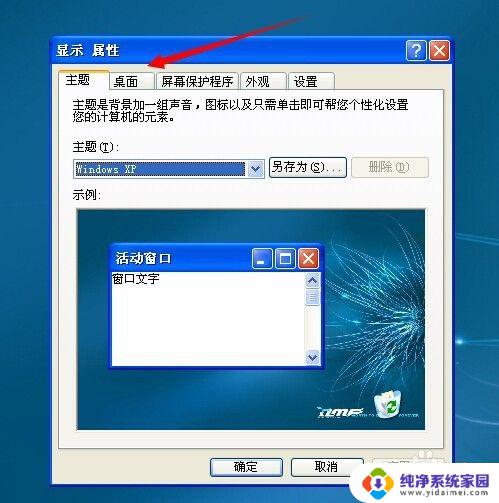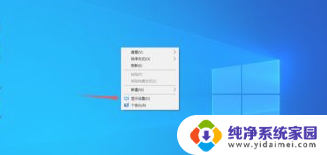电脑壁纸不全屏怎么弄 电脑桌面背景显示不完整怎么调整
电脑壁纸不全屏怎么弄,电脑壁纸不全屏或桌面背景显示不完整是一种常见的问题,当我们选择了一张喜欢的壁纸或者桌面背景时,希望能够将其完美地显示在屏幕上,但有时候却发现图片被裁剪或者拉伸了,无法呈现出理想的效果。这不仅影响了我们的视觉体验,也可能让我们对电脑的使用感到不便。当我们遇到这样的问题时,应该如何进行调整呢?下面将为您介绍几种常见的解决方法,帮助您轻松解决电脑壁纸不全屏的困扰。
具体步骤:
1.如下图所示,这是我们经常会遇到的问题。电脑桌面边框是黑色的,图片没有填充上去

2.怎么设置呢?首先,我们要点击桌面左下角的系统启动图标。在弹出的列表,点击进入系统设置
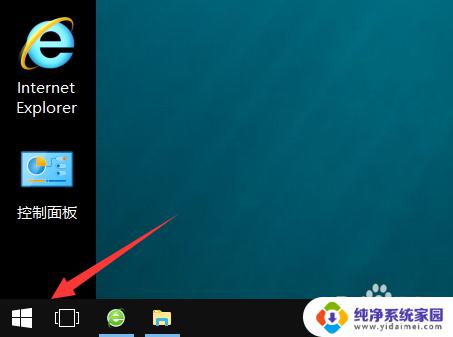
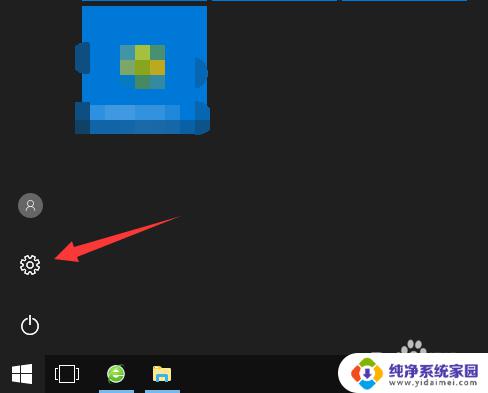
3.进入系统设置后,找到个性化设置选项,我们点击进入此选项,参照下图
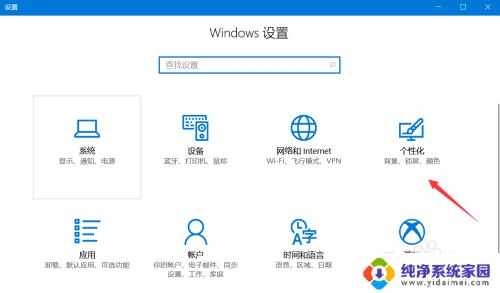
4.进入个性化后,在背景一栏,鼠标往上滑动,直到找到契合度选项,如图所示
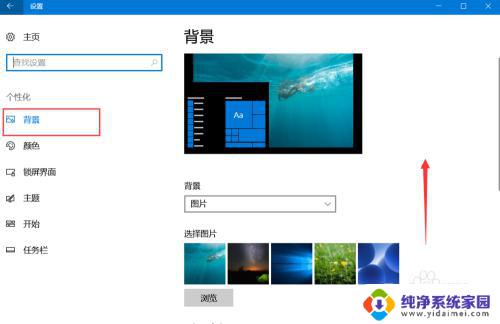
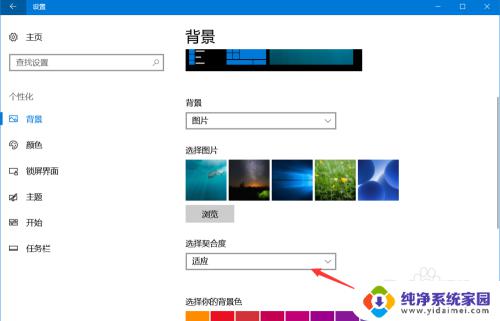
5.在契合度选项,我们点击更改契合度,如下图所示,将契合度改为填充。这样图片将会等比例的缩放,填充整个电脑桌面背景
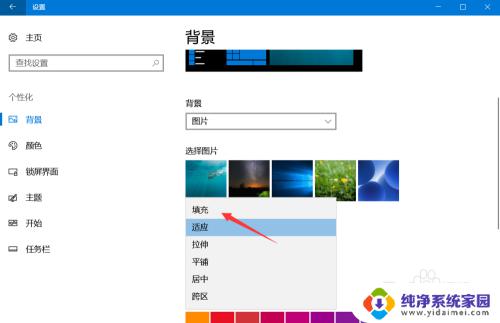
6.如图示,这是我们更改契合度为填充后的电脑桌面。就不再有不好看的黑色区域了。朋友们,希望我的分享能为你带来帮助

以上就是电脑壁纸无法全屏的解决方法,如果你也遇到了同样的问题,可以参考本文提供的方法来处理,希望这些内容能够对你有所帮助。